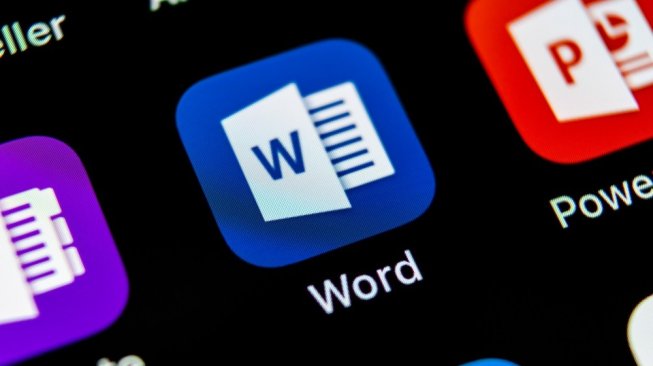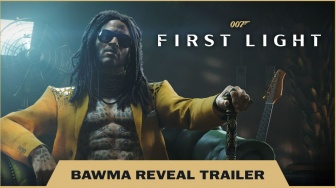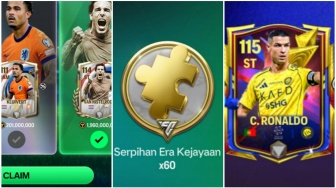Suara.com - Perangkat lunak Microsoft Word memungkinkan pengguna membuat surat dan dokumen lainnya. Pengguna dapat membuat surat dan dokumen untuk berbagai keperluan secara profesional.
Microsoft Word hadir dengan sejumlah besar fitur untuk meningkatkan produktivitas pekerjaan. Surat profesional adalah dokumen yang digunakan untuk korespondensi formal antara organisasi dan klien, karyawan, mitra, atau pemangku kepentingan lainnya.
Formalitas surat seringkali bergantung pada perusahaan, tujuan surat, dan hubungan antara pengirim dan penerima. Ada beberapa tips agar surat dan dokumen terlihat profesional.
Dihimpun dari berbagai sumber, berikut ini tips membuat surat dan dokumen lain agar terlihat profesional di Microsoft Word:
1. Memilih format dan template
Tentukan apakah surat akan dikirim ke penerima dalam bentuk hard copy atau email. Ini akan tergantung pada tujuan surat dan penerima.
Surat profesional dapat dikirim dengan proposal ke klien, menguraikan poin-poin utama dari proposal tersebut. Oleh karena itu, pengguna dapat memilih template surat profesional yang tersedia di Microsoft Word.
Dalam kebanyakan kasus, surat profesional mengikuti format surat gaya blok, yang berarti bahwa semua teks diratakan ke kiri halaman. Surat itu memiliki satu spasi, dengan spasi ganda di antara paragraf. Spasi ganda juga dikenal sebagai carriage return dan dapat dilakukan dengan menekan "Enter" pada keyboard.
2. Mengatur Margin
Baca Juga: Deretan Shortcut Microsoft Word Paling Lengkap!
Di sebagian besar template surat profesional, margin surat ditetapkan 1 inci di semua sisi halaman. Dalam beberapa kasus, pengguna mungkin perlu menyesuaikan margin.
Sebagai contoh, jika surat bisnis menyertai dokumen lain seperti proposal atau spreadsheet yang memiliki margin berbeda, pengguna mungkin ingin menyesuaikan margin surat agar sesuai dengan dokumen lainnya, memberikan tampilan yang konsisten untuk penerima.
3. Memilih font
Font dikategorikan menjadi dua area yaitu serif dan sans serif. Font serif memiliki goresan kecil yang menonjol yang melekat pada garis yang lebih besar. Times New Roman, Garamond, dan Bookman Old Style adalah contoh font serif. Font serif biasanya lebih baik untuk bahan cetak. Sebagian besar bisnis menggunakan Times New Roman.
Sementara itu, font Sans-serif tidak memiliki guratan kecil yang menonjol pada baris huruf yang lebih besar. Contoh font sans-serif adalah Arial, Helvetica, dan Verdana.
Secara umum, font sans-serif lebih baik digunakan untuk materi online. Pengguna disarankan untuk menghindari font seperti Comic Sans atau apa pun dengan tulisan kursif karena dapat sulit dibaca dan terlihat tidak profesional.